你的 iPhone 有一個致命的安全漏洞 - 如何立即修復它

最近有更改過密碼嗎?刪除舊的以防止它們被惡意使用

您知道如何保留 iPhone 通話嗎?好吧,在我學會這個技巧之前,我也沒有。畢竟,現在已經不是 80 年代了,所以我認為呼叫保持只有在業務呼叫處理中心工作的人員才能真正完成。
然而,碰巧的是,在 iPhone 上,讓某人處於等待狀態仍然是一件很常見的事情,並且仍然肯定有其用處。不可否認,其中一些已被靜音按鈕取代,例如阻止呼叫者聽到您的聲音。但是,如果您要在朋友之間打電話,例如在嘗試預訂假期或組織計劃時,在與另一個人聊天時保持其中一個人的通話仍然非常有用。
你是怎麼做到的?在學習這一點之前,我很熟悉在提示時讓某人保持等待狀態——當你已經在接聽另一個電話時,有一個電話打進來。但我不知道如何在不接到另一個電話的情況下主動讓某人等待。幸運的是,這是一件非常簡單的事情,本指南就是為了向您展示。
如何保持 iPhone 通話
為了確保我們都達成共識,請確保您的 iOS 是最新的。如果您不確定,請參閱我們有關如何更新 iPhone 的指南。
1. 打開“電話”應用程序並呼叫某人
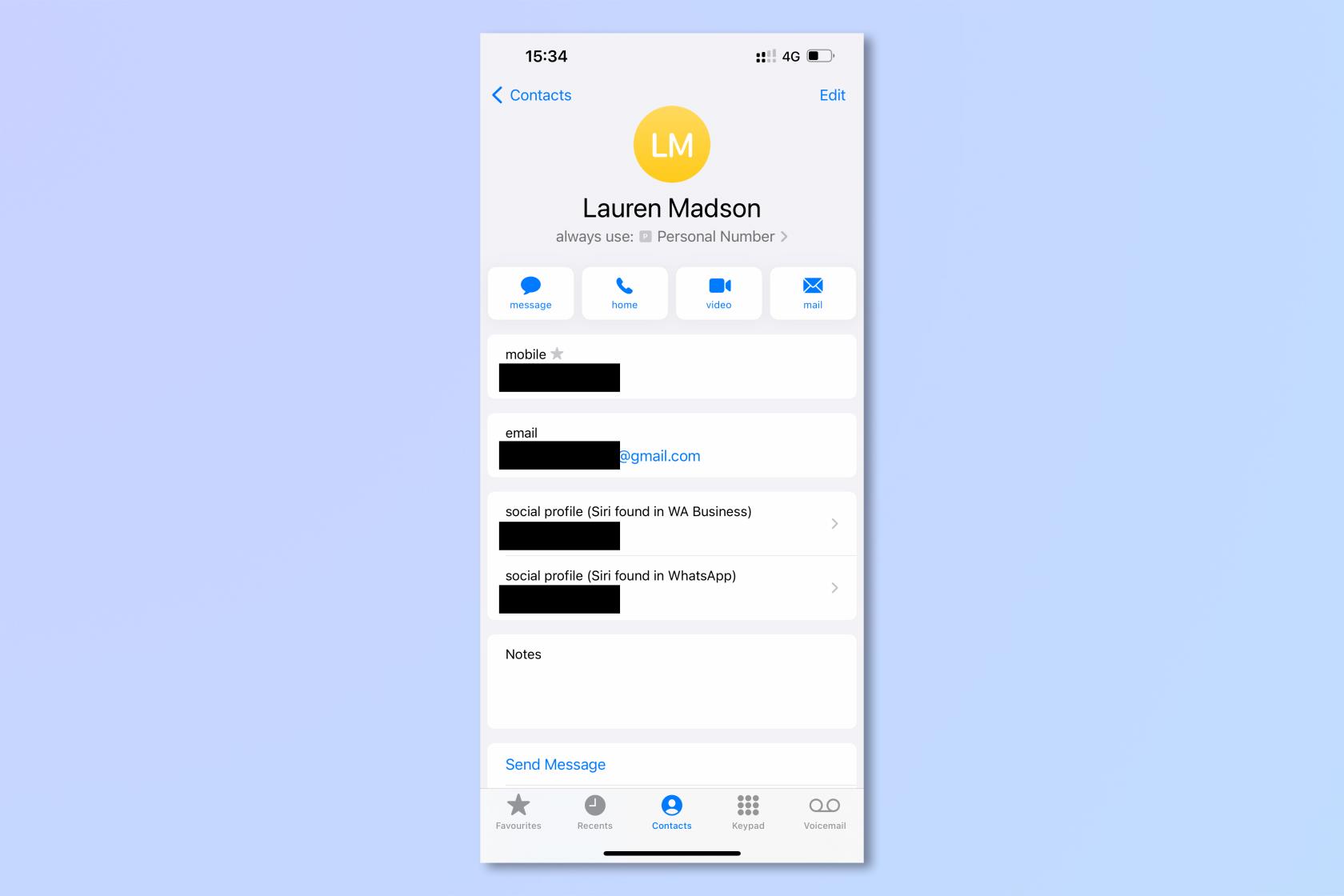
(圖片來源:©未來)
打開“電話”應用程序,然後點擊“聯繫人”並選擇一個聯繫人,或者撥打一個號碼。
2. 點擊並按住靜音按鈕
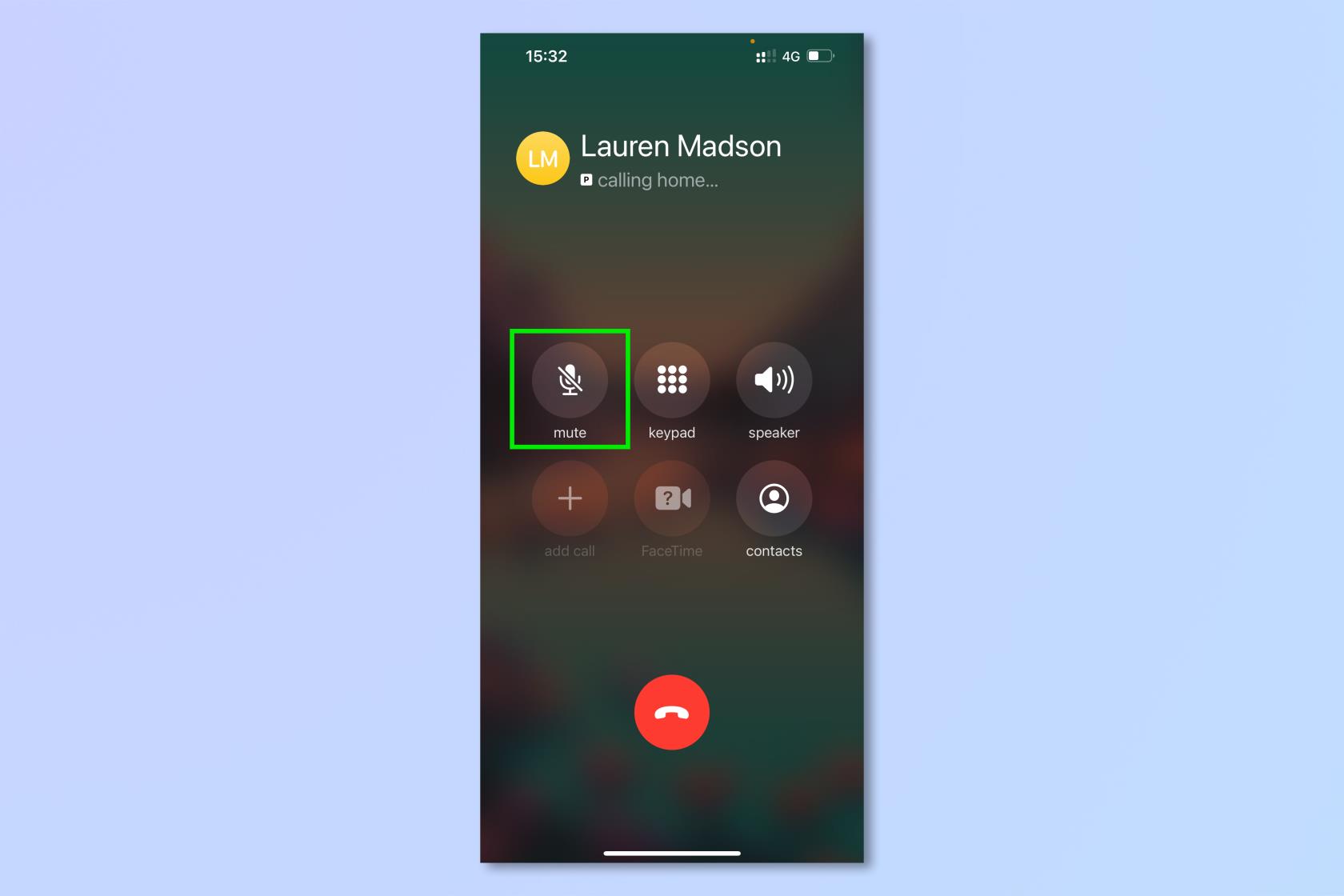
(圖片來源:©未來)
通話時,按住靜音按鈕可讓對方保持通話。
3. 添加新來電者
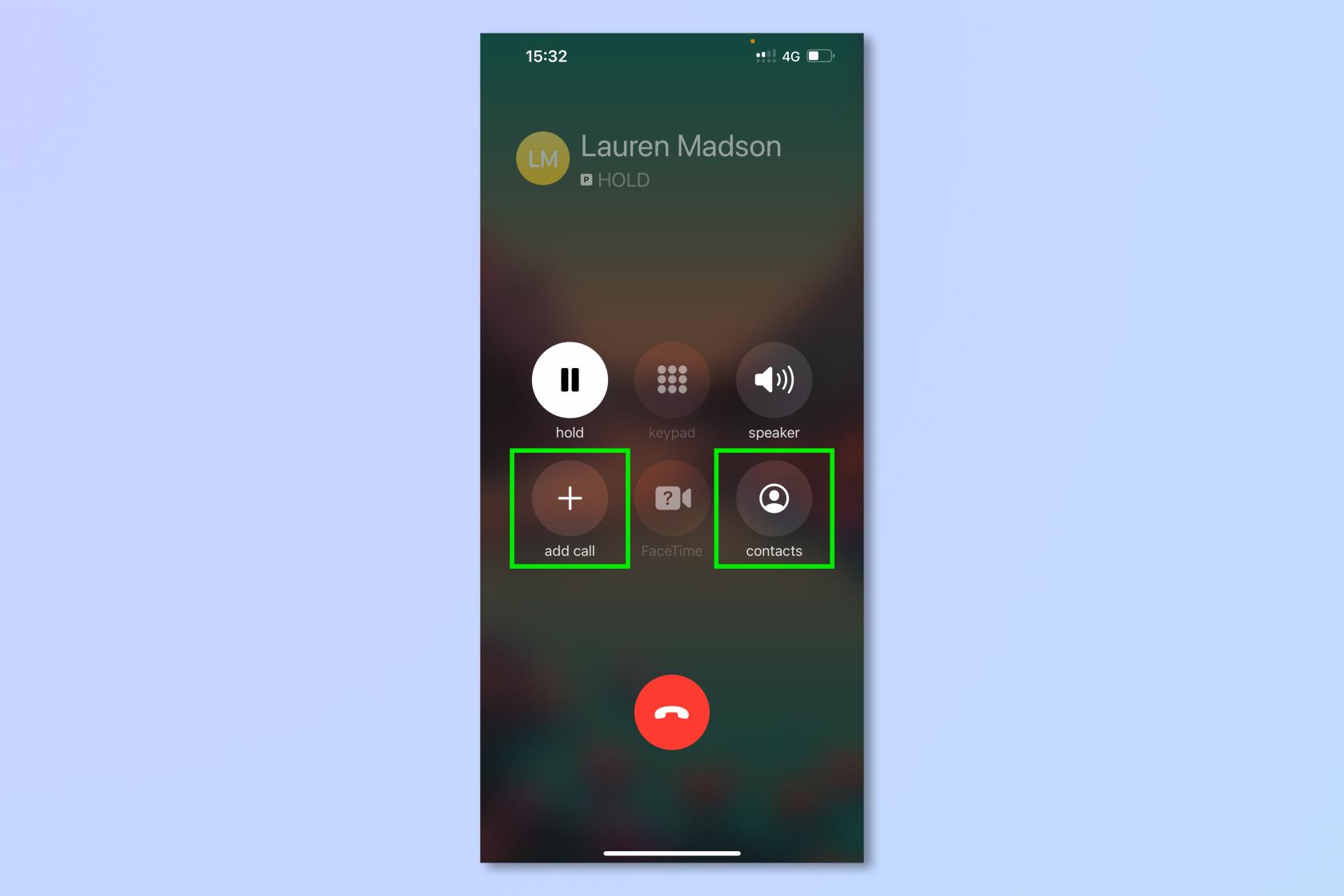
(圖片來源:©未來)
您的呼叫現在處於保留狀態,由對方姓名或號碼下方的“保留”文本表示。要將其他人添加到通話中,請點擊添加通話按鈕並選擇聯繫人或撥打號碼以添加到通話中。要在保持第一個通話的情況下發起單獨的通話,請點擊聯繫人,然後選擇一個聯繫人或撥打一個號碼。
4. 呼叫者之間交換
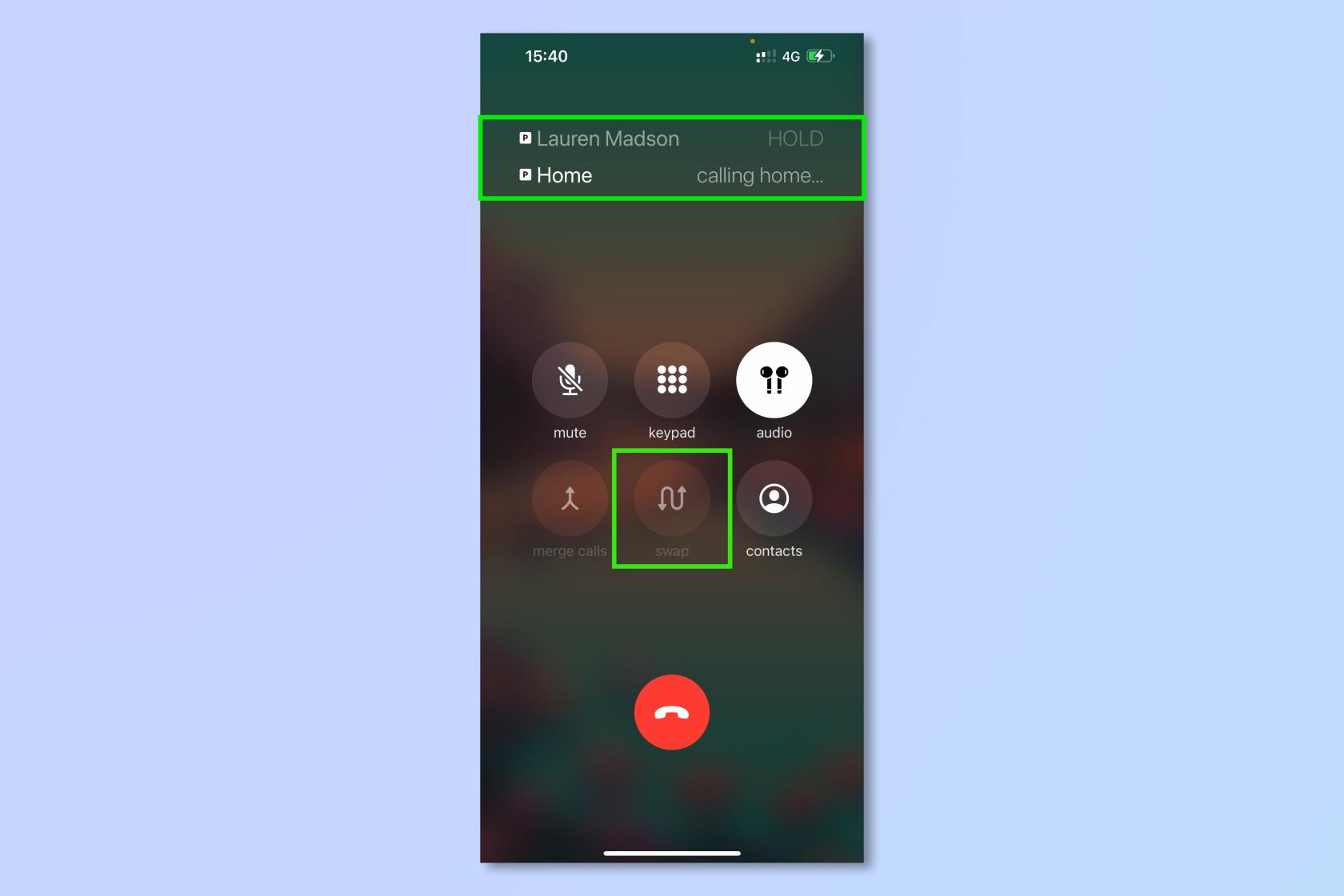
(圖片來源:©未來)
如果您發起了單獨的通話,第二個通話將顯示在頂部欄中第一個通話的下方。點擊交換按鈕可在通話之間切換。
現在您知道如何在 iPhone 上讓某人保持通話狀態了。一種來自過去的震撼,讓你感覺自己置身於一部 80 年代的成長電影中,而且非常有用。
不過,當通話處於保留狀態時,為什麼不查看一份快速、簡單的指南來充分利用您的 iPhone呢?如果您發現這些應用程序評級彈出窗口非常煩人,請了解如何在 iPhone 上禁用應用程序評級彈出窗口。您或您的家人是否患有光敏性癲癇?了解如何調暗 iPhone 上的閃光燈。想要學習一些簡單的 iPhone 相機技巧嗎?首先學習如何在 iPhone 上啟用“取景框外查看”(這會重新創建光學取景器),以及如何在 iPhone 上啟用鏡頭校正(這會為您提供更自然的圖像感覺)。
最近有更改過密碼嗎?刪除舊的以防止它們被惡意使用
如果您不需要,請不要在每月的電話帳單上支付無限數據費用。我們可以向您展示如何了解您使用了多少數據以及如何相應地調整您的手機套餐。
心理健康問卷可以幫助您了解焦慮和憂鬱的風險
了解如何在 iPhone 上取得和自訂新的萬花筒桌布,為您的螢幕帶來色彩繽紛的新外觀
找到一款出色的拍照手機很困難,但如果您專注於一些特定的規格,則可以縮小搜尋範圍。
蘋果的 iPhone 14 系列迎來了新款 iPhone 14 Plus 機型的首次亮相。除了更大的螢幕之外,它與標準 iPhone 14 有何不同?
現在您可以鎖定高達 80% 的電量,而不是優化充電,因此請了解如何將 iPhone 的電量限制在 80%
iOS 17 為您提供了在照片應用程式中放大的快捷方式,讓您在 iPhone 上裁切影像變得更加容易。我們將在本指南中向您展示該怎麼做。
個人化音訊可根據您的周圍環境調整 AirPods 的音量。以下是如何打開它。
您現在可以透過這種方式在 iPhone 15 Pro 上錄製支援 Apple Vision Pro 的空間視頻,以便在購買或試用 Apple 新款耳機時使用。








